来源:小编 更新:2025-05-05 07:33:32
用手机看
亲爱的平板用户们,你是否曾想过,如何将你在平板上的精彩瞬间记录下来呢?别急,今天就来教大家如何轻松地在安卓平板上录制屏幕,让你的精彩瞬间不再错过!
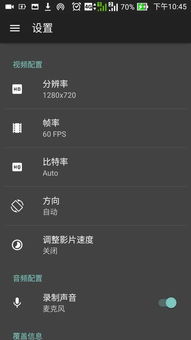
首先,你得知道,大多数安卓平板都内置了屏幕录制功能,操作起来超级简单。以下是一些常见的录屏方法:
1. 下拉通知栏:从屏幕顶部向下滑动,你会看到一个“屏幕录制”的图标,点击它,录屏就开始啦!
2. 控制中心:部分平板在设置中开启了控制中心,你可以在控制中心找到录屏按钮,一键启动。
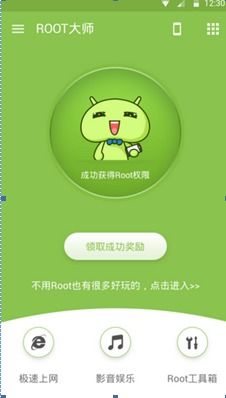
虽然系统自带的录屏功能很方便,但有时候分辨率和稳定性可能不太理想。这时候,一款专业的录屏软件就能派上用场了。以下是一些受欢迎的录屏软件:
1. RecForge Screen Recorder:这款软件支持高清录制,还能进行剪辑、添加字幕等操作,功能非常强大。
2. AZ Screen Recorder:这款软件操作简单,支持多种录制格式,还能进行实时预览,非常适合新手使用。
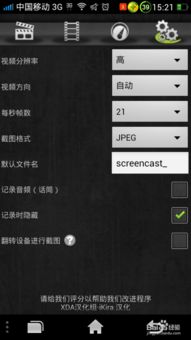
如果你使用的安卓平板是4.4及以上版本,那么恭喜你,你可以在不root的情况下实现屏幕录制。以下是一些操作步骤:
1. 开启USB调试:在平板设置中找到“开发人员选项”,开启“USB调试”。
2. 下载ADB工具包:在电脑上下载ADB工具包,并将其解压到任意目录。
3. 连接平板:使用USB线将平板连接到电脑,确保平板已开启USB调试。
4. 打开命令行:在电脑上打开命令行,输入以下命令:
```
adb shell screenrecord /sdcard/XXX.mp4
```
其中,XXX.mp4是你想要保存的文件名。
在最新的安卓16系统中,屏幕录制功能有了新的升级,新增了HDMI屏幕录制功能。这意味着,你不仅可以录制平板本身的屏幕,还可以录制外接显示器的内容。以下是一些操作步骤:
1. 开启HDMI屏幕录制:在屏幕录制界面,点击“Record HDMI Screen”选项,即可开始录制外接显示器内容。
2. 兼容性限制:需要注意的是,该功能存在兼容性限制,仅支持安卓原生屏幕录制工具,无法扩展至其他应用。
除了录屏功能,安卓平板还可以变成电脑副屏,让你在电脑上工作更加高效。以下是一些操作步骤:
1. 下载AirDroid Cast:在电脑和安卓平板上分别下载并安装AirDroid Cast。
2. 连接设备:在电脑上打开AirDroid Cast,输入安卓平板的九位投屏码,即可将平板变成电脑副屏。
通过以上方法,你可以在安卓平板上轻松实现屏幕录制,让你的精彩瞬间不再错过。同时,安卓平板还可以变成电脑副屏,让你在电脑上工作更加高效。快来试试吧,让你的平板发挥更大的价值!